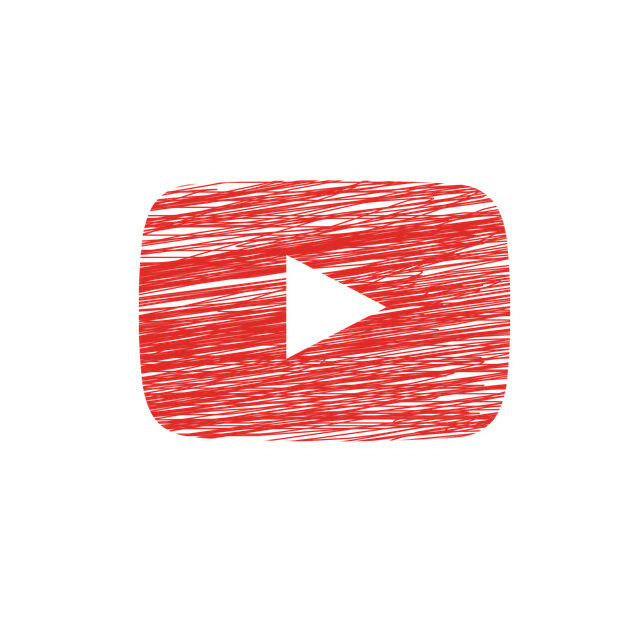
YouTube to ogromna biblioteka przeróżnych treści – filmy, bajki, muzyka, teledyski itd. Niestety część z nich jest nieodpowiednia i nie nadaje się do oglądania przez najmłodszych. A przecież często z aplikacji korzystają właśnie dzieci, którym rodzice dają swoje telefony. Dobra wiadomość jest taka, że każdemu użytkownikowi YouTube, Google udostępniło funkcję, pozwalającą zapewnić kontrolę nad wyświetlanymi treściami. Tryb Ograniczonego dostępu to opcjonalne ustawienie, które pozwala odfiltrować treści potencjalnie przeznaczone dla dorosłych, które nie mają wyświetlać się Tobie bądź właśnie dzieciom, na konkretnym urządzeniu. Jak uruchomić funkcję? O tym w dzisiejszym artykule. Zaczynamy!
NA TELEFONIE
- Na liście zainstalowanych aplikacji znajdź ikonę „YouTube”.
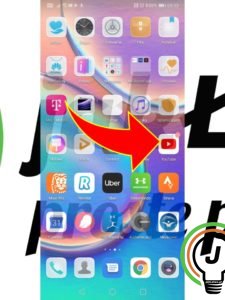
- Zaloguj się do swojego konta na YouTube i kliknij na ikonę awatara (zdjęcie, symbol), znajdującą się w prawym, górnym rogu aplikacji.
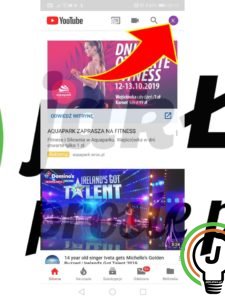
- W zakładce „Ustawienia” przejdź do kategorii „Ogólne” i włącz opcję „Tryb ograniczonego dostępu”, przesuwając suwak w pozycję aktywną (w prawą stronę). Gotowe!
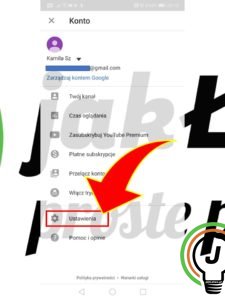
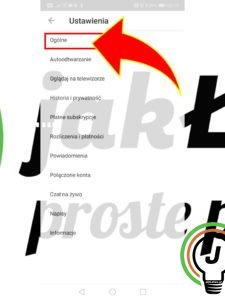
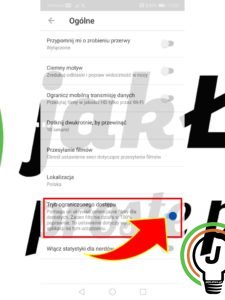
NA KOMPUTERZE
- Otwórz przeglądarkę internetową Google Chrome a następnie w pasku adresu wpisz www.youtube.pl
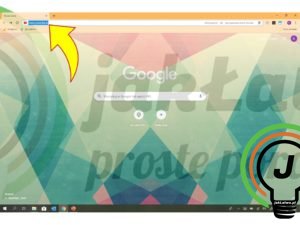
- Zaloguj się do swojego konta podając login oraz hasło.
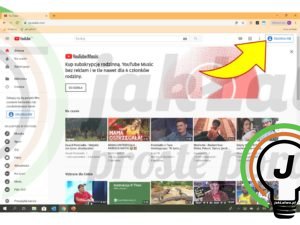
- Kliknij na zdjęcie swojego profilu (ikona awatara), znajdujące się w prawym, górnym rogu strony a następnie z rozwijanego menu wybierz zakładkę „Tryb ograniczonego dostępu”.
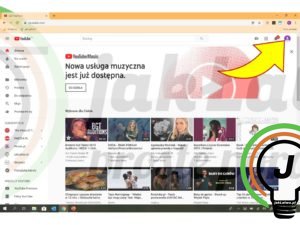
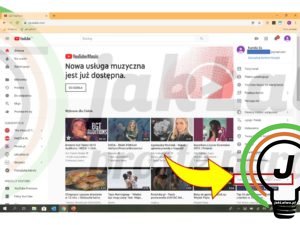
- Pojawi się nowe, małe okienko dialogowe. Włącz tryb ograniczonego dostępu, przesuwając suwak w pozycję aktywną.
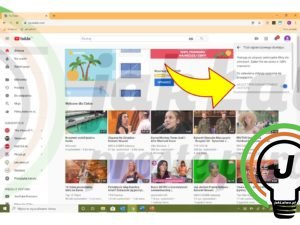
Więcej
https://support.google.com/youtube/answer/174084?co=GENIE.Platform%3DDesktop&hl=pl
Pytania?
Masz problem? Potrzebujesz naszej pomocy/wskazówki? Skorzystaj z jednej dostępnych z opcji: napisz do nas w komentarzach korzystając z pola poniżej, skorzystaj z forum gdzie możesz uzyskać pomoc od innych użytkowników naszej strony lub wyślij do nas wiadomość!








